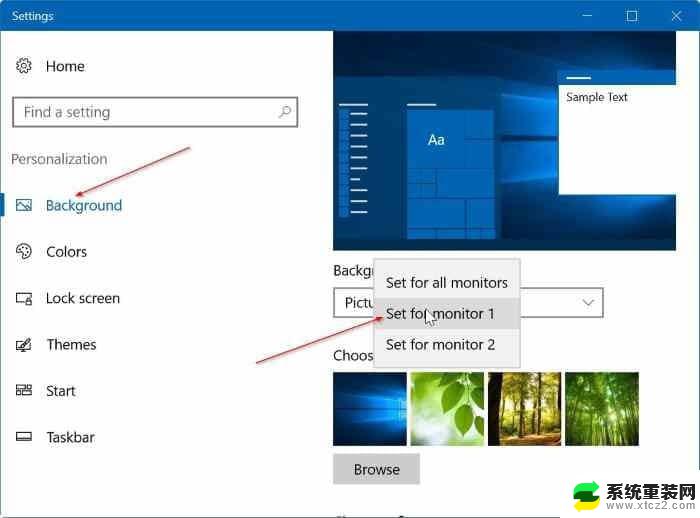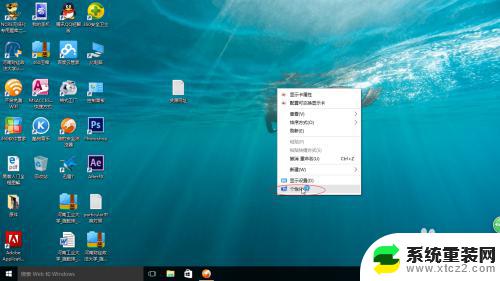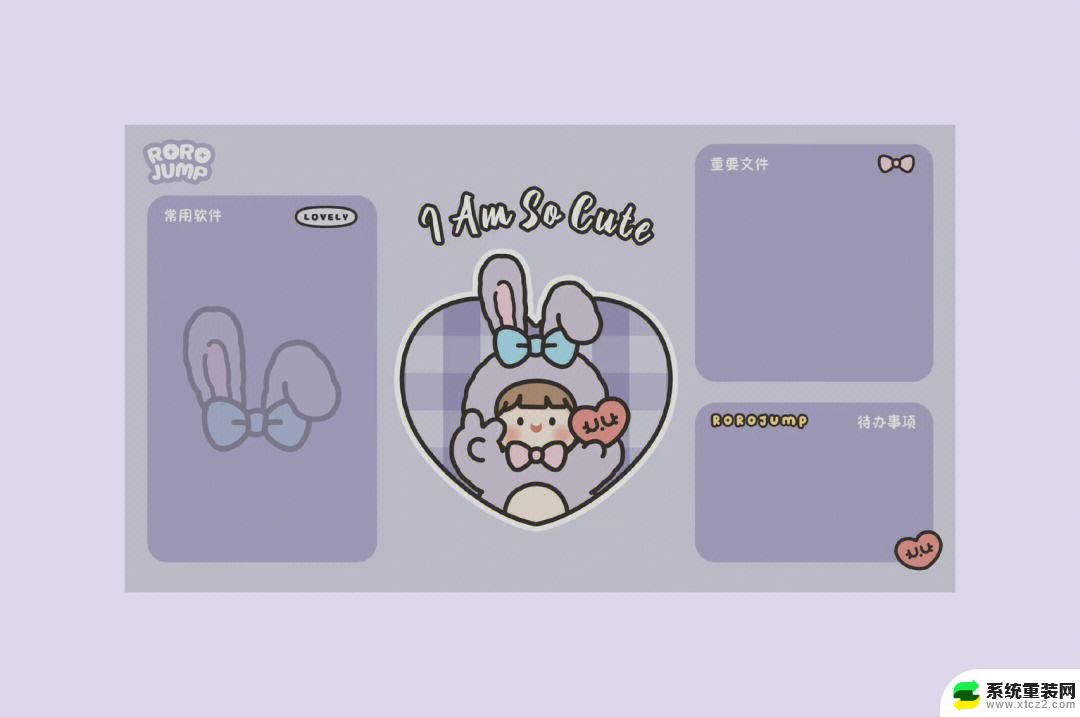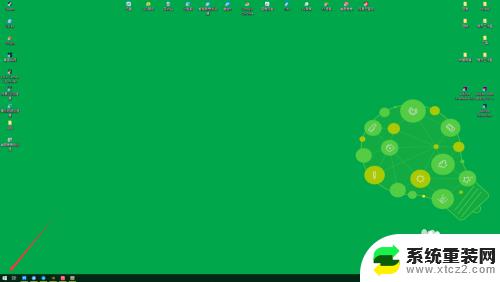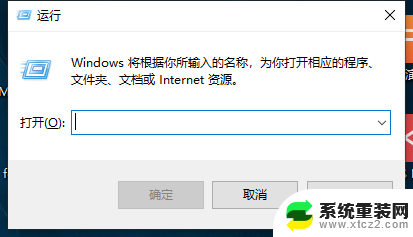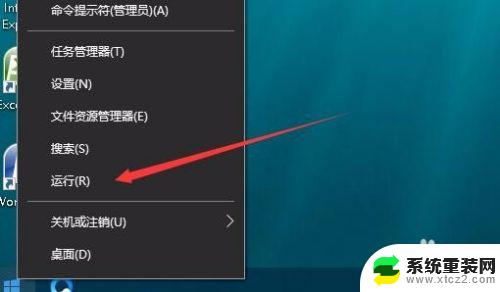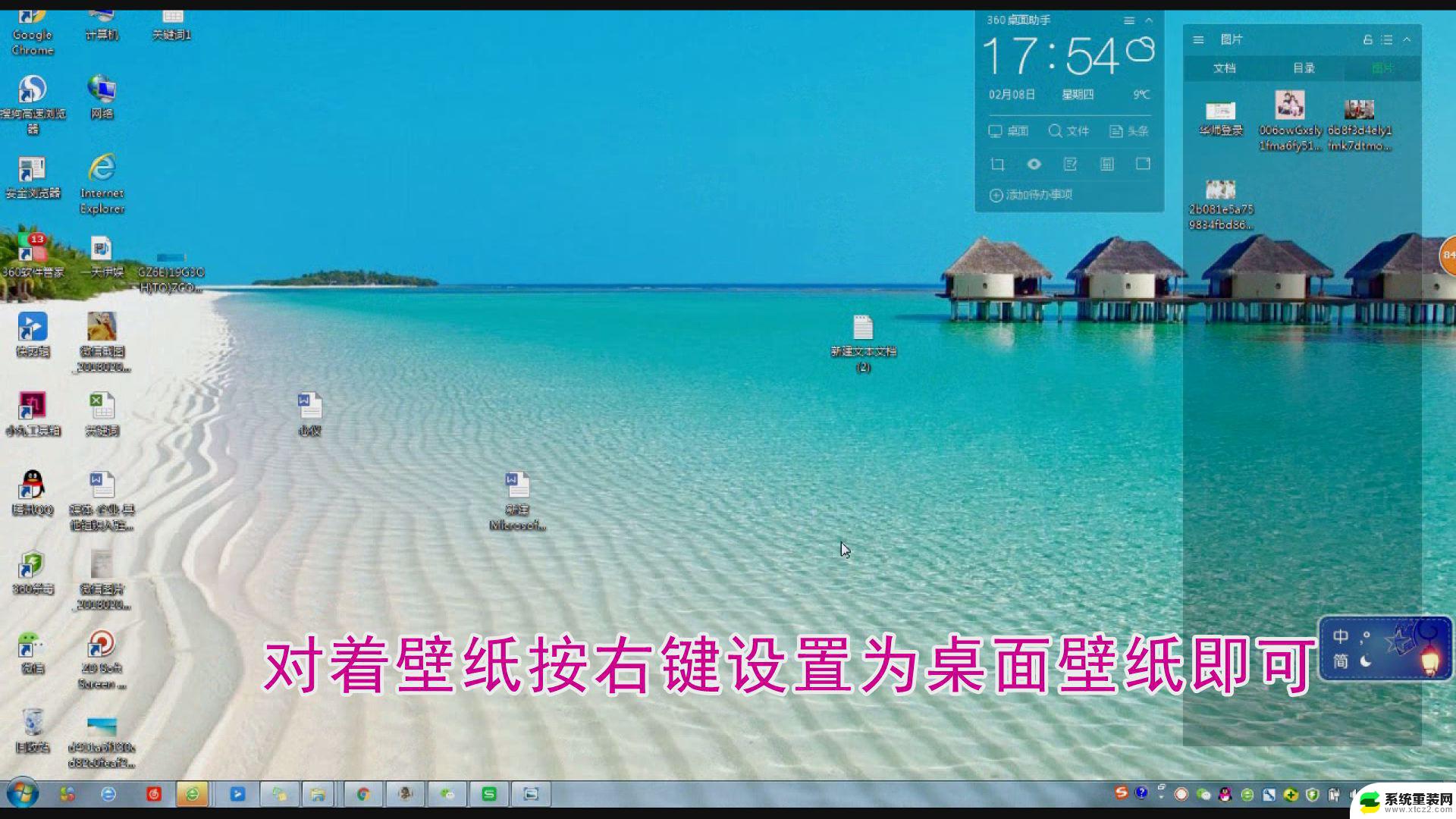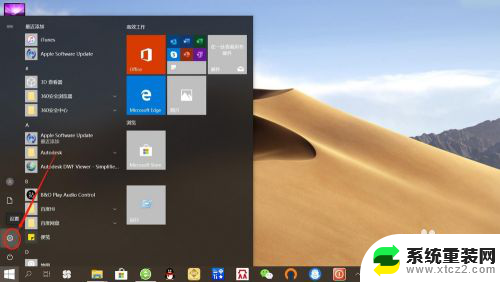win10怎么设置视频为动态壁纸 win10电脑怎么设置动态壁纸
更新时间:2024-10-07 16:53:25作者:xtliu
随着科技的不断发展,Win10系统为用户提供了更多个性化的功能,其中动态壁纸就是一项备受欢迎的功能之一,想要让你的电脑桌面更加生动有趣吗?那就赶快来学习如何设置Win10系统的视频为动态壁纸吧!通过简单的几步操作,你就能够轻松地将喜爱的视频设为桌面背景,让每天的工作和生活更加充满活力和乐趣。赶紧行动起来吧,让你的电脑桌面焕然一新!
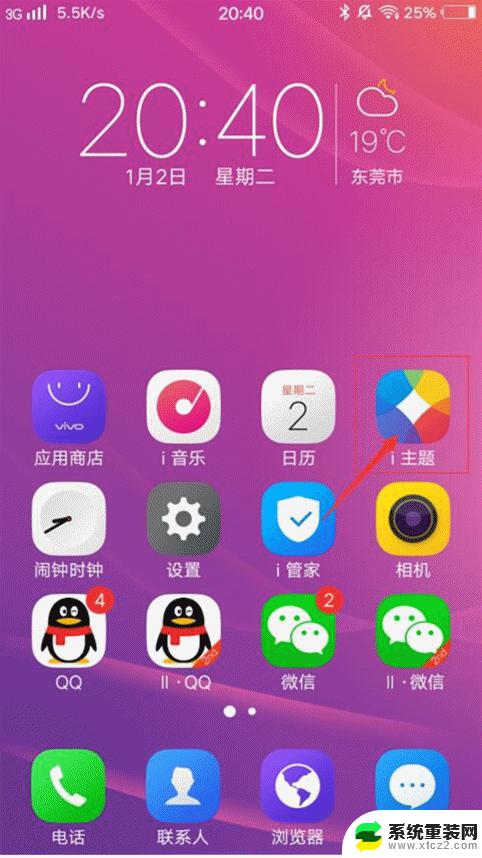
1. 动态壁纸设置, 首先我们右键点击win10桌面空白处。出现选项,我们找到”个性化“点击进入。
2.进入到页面后,我们在左侧找到”背景“选项。
3.在选项的右侧将背景的下拉菜单选项设置为幻灯片放映。
4.点击下方的”浏览“按钮找到下载好的壁纸文件夹,然后点击”选择此文件夹“。
5.接着设置壁纸切换时间间隔。
6.最后设置播放顺序和电池模式下运行即可。
以上就是win10怎么设置视频为动态壁纸的全部内容,有遇到这种情况的用户可以按照小编的方法来进行解决,希望能够帮助到大家。